
למרות ש- Adblock Plus יכול להיות חזק, הוא לא חוסם שום דבר בפני עצמו. במקום זאת, הוא משתמש ברשימות מסוננות הניתנות להתאמה אישית של המשתמש. יש אנשים שבוחרים להכין רשימות משלהם, אך אתה יכול גם לבחור לחסום מעקב או תוכנות זדוניות. מטבעו ניתן ליצור רשימות חסימות על ידי המשתמש. למרות שחוסמי מודעות קיימים כבר זמן מה, הם הפכו פופולריים יותר בשנים האחרונות.
מימון Adblock Plus
אם Adblock Plus הוא בחינם, כיצד החברה נשארת בעסק? התשובה היא רישוי של מודעות מקובלות. Adblock Plus זכה לתשומת לב בגלל רשימת המודעות המקובלת עליה. הם בוחרים לא לחסום מודעות מחברות נבחרות. התיאוריה היא שלא כל המודעות גרועות, ואתרים רבים מסתמכים עליהם לצורך מימון. בשנת 2009 היוצרים עלו על בסיס משותף עם מפרסמים כדי לאפשר הצגת מודעות מסוימות. Adblock Plus משתמש בקריטריונים נוקשים כדי לראות אם מודעה מעצבנת. אם לא, ניתן להוסיף את המודעה לרשימת ההיתרים. למרות שחלקם מתחו עליהם ביקורת על המדיניות, 30% מהכנסותיהם מגיעים מאותם רישיונות רשימת לבן. למרות הביקורת, 90% מכל רישיונות רשימת הלבן מוענקים בחינם. רק גופים גדולים צריכים לשלם עבור רישיונות רשימת הלבן שלהם. כמשתמש, יש לך את היכולת להשבית מודעות מקובלות.
חסימת מודעות עבור Chrome
הדרך להשיג את Adblock Plus עבור Chrome היא על ידי לחיצה על התפריט. אז לך ל כלים נוספים, לאחר מכן הרחבות.
כעת תועבר ל הרחבות מסך.
בחר קבל הרחבות נוספות. בצד שמאל, הקלד את Adblock Plus. תוכלו לראות כאן כמה אפשרויות שונות, אך ברצונכם לבחור את התוסף שאומר Adblock Plus.
וודא שאתה בוחר באפשרות הנכונה. ישנם כמה פריטים שונים הקרובים לאותו שם אך לא בדיוק אותו הדבר. חפש את שלט העצירה של ABP וודא שהוא אומר Adblock Plus והוא ממוקם בחלק הרחבות.
כיצד להשתמש ב- Adblock Plus בכרום
כעת לאחר התקנת Adblock Plus, לחץ על סמל ABP ובחר אפשרויות.
כאן תראה את האפשרויות עבור AdBlock Plus. יש ארבע כרטיסיות בקטע זה. סנן רשימות, הוסף פילטרים משלך, דומיינים ברשימה לבנה וכללי.
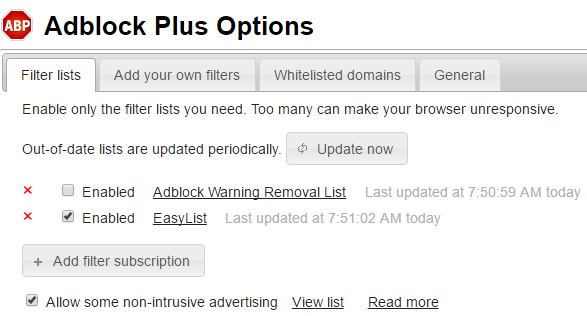
הוסף פילטרים משלך – כמו שנאמר בכרטיסייה, אתה יכול להוסיף פילטרים משלך. Adblock Plus מספק לך הוראות והנחיות כיצד ליצור פילטר משלך.
דומיינים עם רשימת רשימה – אם ברצונך להוסיף דומיין שלא אכפת לך לראות מודעות עליו, כאן אתה נכנס לאתר. מכיוון שאתרים מסוימים מסתמכים על מודעות למימון, הדבר יאפשר לך לתמוך בהם. מכיוון שאתרים מסוימים דורשים ממך להשבית את חוסמי המודעות שלך, תכונת הרשימה הלבנה מאפשרת לך לבחור את האתרים שאתה רוצה.
כללי – בכרטיסייה כללי יש שתי תכונות. חסום פריט בתפריט באמצעות לחיצה ימנית על הרכיב, ו הצג את Adblock Plus בכלים למפתחים. רוב האנשים ישאירו את האפשרויות הללו לבד.
Adblock Plus לפיירפוקס
לקבלת Adblock Plus, עבור אל www.adblockplus.org ולחץ על התקן ל- Firefox.
בשלב הבא, אפשר להתקין.
כעת לחץ על התקן.
לאחר מכן תקבל הודעה שאומרת כי Adblock Plus מותקן בהצלחה.
לבסוף, הפעל מחדש את הדפדפן ותראה את סמל Adblock Plus בפינה השמאלית העליונה. עיין בקטע Chrome שלנו לקבלת טיפים להגדרה.
Adblock Plus לאנדרואיד
כדי להוריד את Adblock Plus לאנדרואיד, היכנס לחנות Google Play וחפש את Adblock Plus. זה יהיה שכותרתו Adblock דפדפן עבור אנדרואיד. וודא כי זה שתבחר יוצר על ידי Eyeo. קבל את ההרשאות ולחץ פתוח. במסך השלישי שלמטה, לחץ על 3 הנקודות האנכיות בפינה הימנית העליונה.
לאחר מכן עבור אל ההגדרות בתחתית הרשימה. כפי שאתה רואה בתמונה למטה, לחיצה על חסימת מודעות תאפשר לך להגדיר את ה- EasyList. אתה יכול גם להגדיר רשימות לבן ולבחור להשבית מודעות מקובלות.
תחת כותרת אפשרויות חסימה נוספות, באפשרותך להשבית מעקב, להוסיף רשימת מסננים אחרת, לחצני מדיה חברתית זמינים ולהשבית דומיינים זדוניים..
כל עוד יש לך סימן עצירה ABP ליד סרגל הכתובות, אתה יודע שאתה משתמש בדפדפן Adblock.
Adblock Plus לאייפון & אייפד
אתה יכול להוריד את הגרסה האחרונה של Adblock Plus עבור iPhone או iPad מחנות האפליקציות של iTunes. זה תואם ל- iOS 9.0 ואילך. יש להם גם אפליקציית דפדפן Adblock. הביקורות האחרונות הצביעו על כמה סוגיות ולכן החלטנו לחכות לנסות זאת.
כמו ברוב אפליקציות ה- iOS, ל- Adblock Plus סדרה של מסכי הקדמה. הם נותנים לך קצת רקע כיצד האפליקציה עובדת ואיך להגדיר אותה.
יש רק כמה הגדרות Adlbock Plus שאתה יכול להגדיר. הראשונה היא האם לאפשר מודעות מסוימות לא פולשניות. אלה המודעות המקובלות (חברות עם רשימת ההיתרים) ש- Eyeo מאפשרת. אם אתה רוצה לחסום את המודעות, פשוט השבת את התכונה הזו. אתה יכול גם להוסיף רשימה ספציפית של אתרים כדי לאפשר הצגת מודעות עבורם.
עליך גם לאפשר לאפליקציה להופיע בספארי. לשם כך תרצה להקיש על הגדרות – ספארי – חוסמי תוכן.
קדימה אפשר את Adblock Plus ואז הפעל את ספארי כדי לראות את האפליקציה בפעולה.
מדוע להשתמש ב- Adblock Plus?
ישנם כמה יתרונות בשימוש ב- Adblock Plus על פני חלק מהמתחרים שלה. מבנה הקוד הפתוח נחמד מכיוון שהוא מאפשר התאמה אישית. הם לא אוספים נתונים, ותוכל להשבית ספציפית מעקב ומודעות ממקורות רבים. ל- Adblock Plus יש רקורד נהדר, ומעל 300 מיליון הורדות. הם היו אחד מחוסמי הפרסום הראשונים בשוק, ונחשבו כחלוצים בתעשייה.
סיכום
לסיכום הממצאים שלנו, Adblock Plus עובד טוב ונוח לשימוש. אף על פי שהם התייחסו לרשימות הלבן שלהם, התכונה הזו עשויה להיות מושבתת אם ברצונך לשנות אותה. אנו אוהבים ש- ABP הוא עדיין קוד פתוח ומתוחזק היטב. אנו לא מציעים לך להשתמש בחוסם מודעות כקו ההגנה היחיד שלך. עם זאת, אם אתם מחפשים תוסף לחסימת מודעות, הפסיקו לעקוב אחר חסימת אתרים זדוניים ידועים, היכנסו לאתר זה.

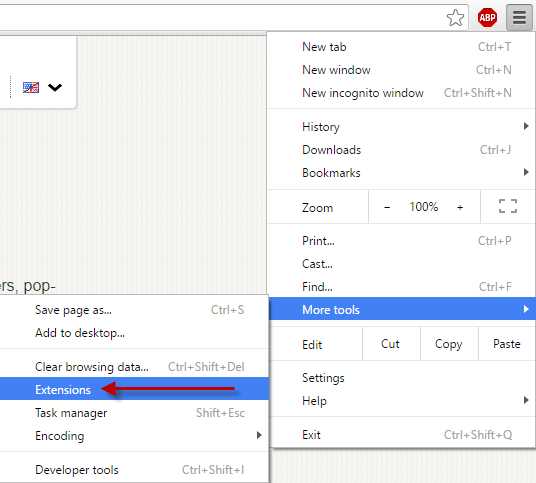
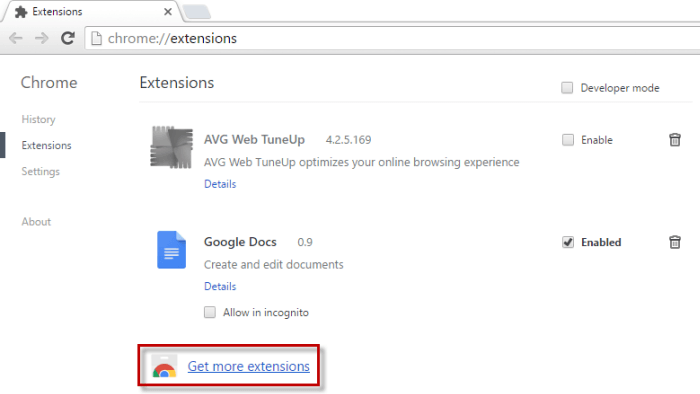

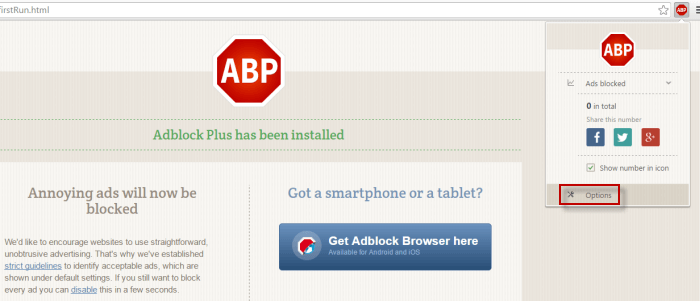
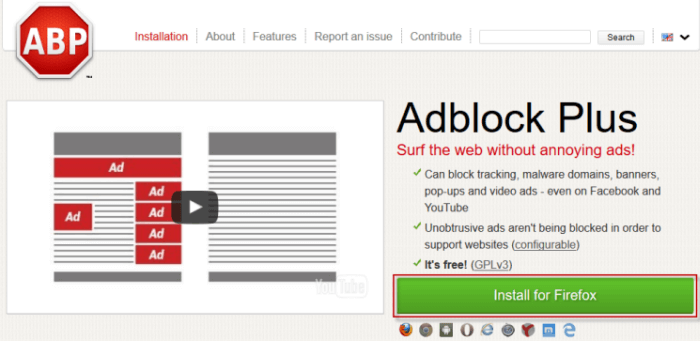
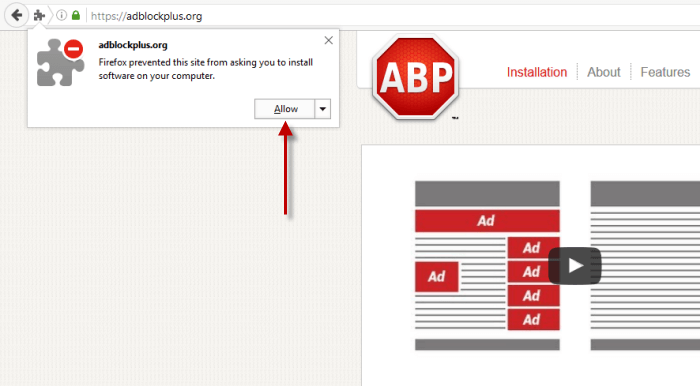
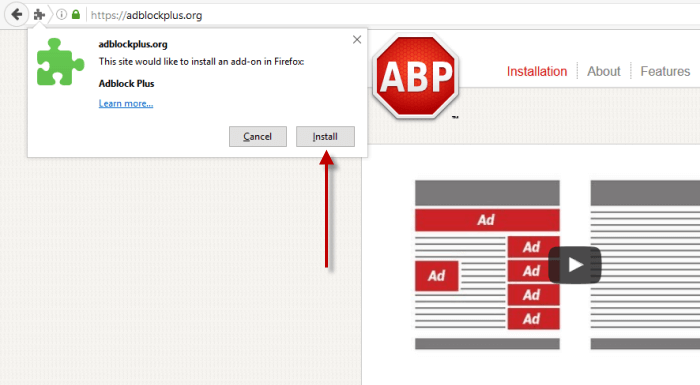
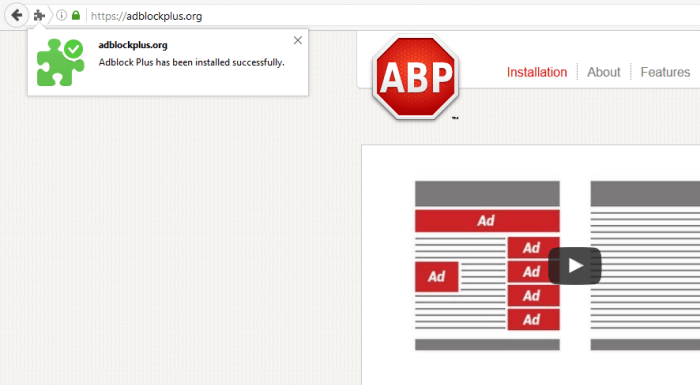
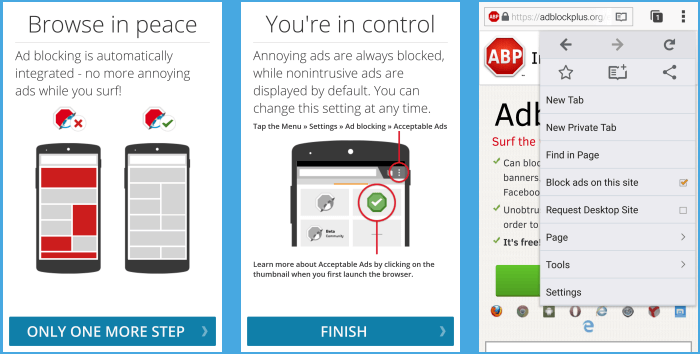

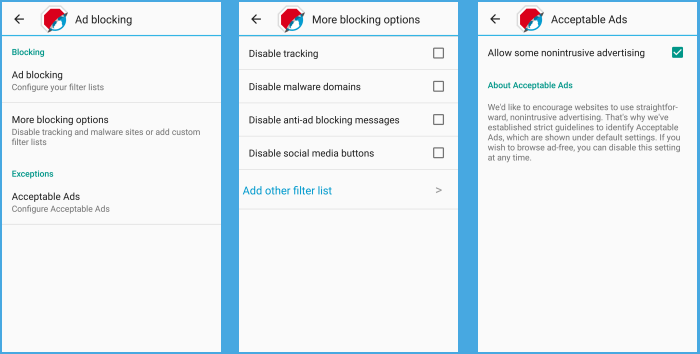
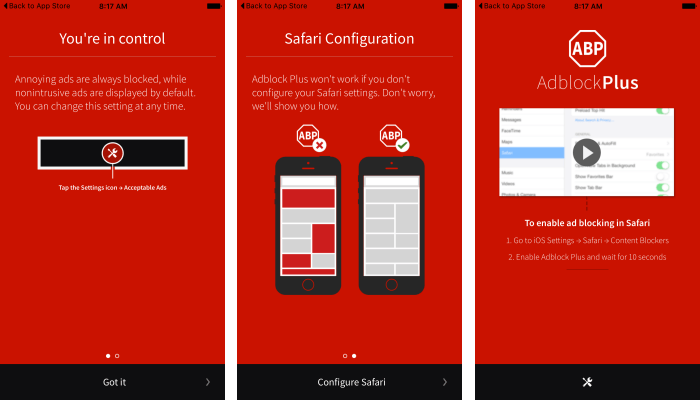
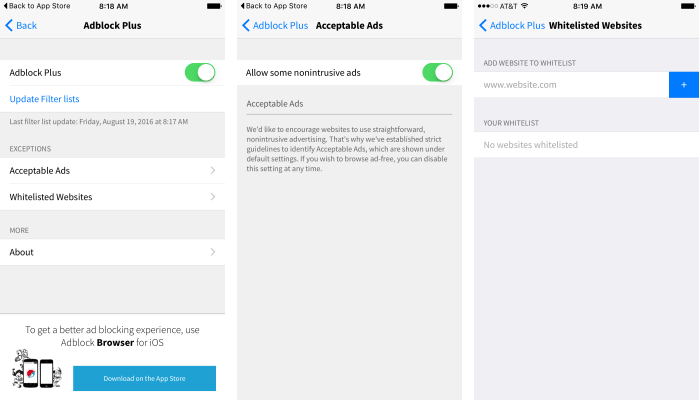
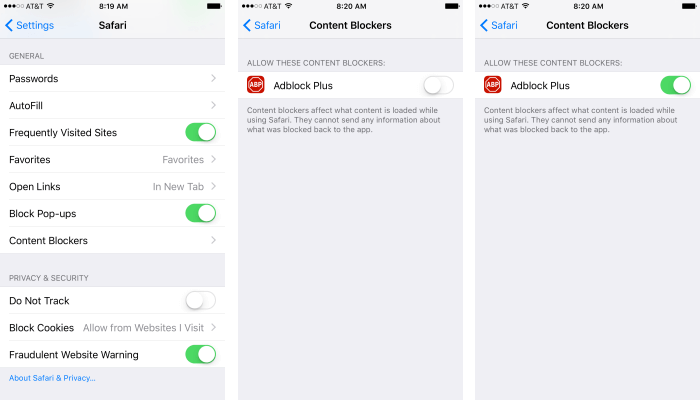
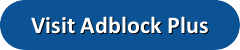
Adblock Plus הוא תוסף דפדפן מאוד שימושי ופופולרי. הוא נועד לחסום מודעות מציקות ותוכנות זדוניות ומספק למשתמש אפשרות להתאים את הרשימות המסוננות לצרכיו האישיים. חשוב לזכור שלא כל המודעות הן רעות ושישנם אתרים שמסתמכים עליהן למימון. עם זאת, Adblock Plus מציע למשתמש אפשרות להשבית מודעות מקובלות ולהתאים את הרשימות לצרכיו. התוסף זמין לכל הדפדפנים הניידים והמחשבים השולחניים והוא חינם להורדה. כדי להתקין את התוסף, יש להיכנס לחנות ההרחבות של הדפדפן ולחפש את Adblock Plus. התוסף מספק למשתמש אפשרות להתאים את הרשימות המסוננות לצרכיו ולחסום מודע
Adblock Plus הוא תוסף דפדפן מאוד שימושי ופופולרי. הוא נועד לחסום מודעות מציקות ותוכנות זדוניות ומספק למשתמש אפשרות להתאים את הרשימות המסוננות לצרכיו האישיים. חשוב לזכור שלא כל המודעות הן רעות ושישנם אתרים שמסתמכים עליהן למימון. עם זאת, Adblock Plus מציע למשתמש אפשרות להשבית מודעות מקובלות ולהתאים את הרשימות לצרכיו. הוא זמין לכל הדפדפנים הניידים והמחשבים השולחניים וניתן להתקין אותו בקלות. אני ממליץ על השימוש ב- Adblock Plus כדי להגן על המחשב ולחסוך מודעות מציקות.